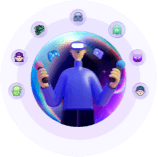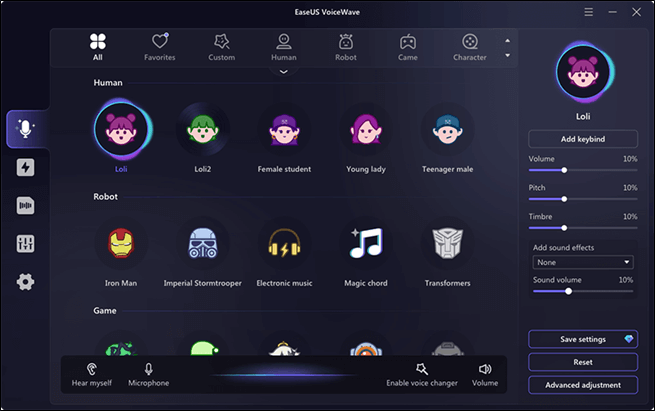- Über EaseUS
- Impressum
- Reviews & Awards
- Lizenz
- Datenschutz
Haupinhalt
Schnelle Schritte
- Starten Sie Ihren PC neu
- Überprüfen Sie den Vanguard-Service
- Netzwerk zurücksetzen und DNS leeren
- Führen Sie Valorant als Administrator aus
- Windows und Treiber aktualisieren
- Netzwerk-Reset
- Vanguard neu installieren
- Valorant neu installieren
- Überprüfen Sie Firewall und Antivirus
- Kontaktiere den Riot-Support
Beim Starten von Valorant wird die Fehlermeldung „ VALORANT hat einen Verbindungsfehler festgestellt. Bitte starten Sie den Client neu, um die Verbindung wiederherzustellen. Fehlercode: VAN-79. “ angezeigt. Dies ist ungewöhnlich und steht nicht auf der Liste der Valorant-Fehlercodes. Was ist das?
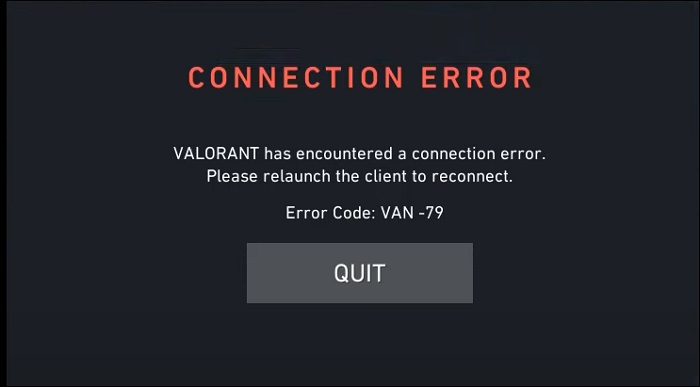
Was ist VAN 79 in Valorant?
VAN-79 ist ein Fehler, der normalerweise auftritt, wenn Valorant Riot Vanguard, seine obligatorische Anti-Cheat-Komponente, nicht richtig initialisieren kann oder beim Start des Spiels keine sichere Verbindung zu den Servern von Riot herstellen kann.
Vanguard Service (VGC) kann nicht gestartet werden
- Wenn der VGC-Dienst gestoppt, deaktiviert oder auf manuelle Einrichtung eingestellt ist, kann Vanguard nicht initialisiert werden und Valorant löst VAN-79 aus.
- In seltenen Fällen können der sichere Start von Windows oder Systemrichtlinien den Start von Vanguard aufgrund der erzwungenen Treibersignatur blockieren.
Beschädigte oder unterbrochene Vanguard-Updates
- Teilweise Vanguard-Updates, insbesondere nach der Installation von Valorant auf einem anderen Laufwerk, unterbrechen häufig die Verbindung zwischen Spieldateien und dem Anti-Cheat-System.
Störungen durch andere Software
- Konflikte mit Drittanbieterprogrammen wie Cheat Engine, Audiotreibern oder sogar Discord-Overlays können VAN‑79 auslösen.
Schlechte Netzwerk- oder Systemkonfiguration
- Falsch konfigurierte Netzwerkeinstellungen, übrig gebliebene DNS- oder Winsock-Einträge sowie Firewall-/Antivirus-Einschränkungen können die Kommunikation von Vanguard blockieren und zu VAN-79 führen.
Probleme mit der Kontositzung
- Gelegentlich können persistente Anmeldeinformationen oder eine beschädigte Riot-Client-Sitzung die Authentifizierung unterbrechen, was zu diesem Fehler führt
Siehe auch:
Wie behebt man VAN-79?
1. Starten Sie Ihren PC neu
Ein einfacher Neustart kann Vanguard neu initialisieren und vorübergehende Probleme beheben.
2. Stellen Sie sicher, dass der Riot Vanguard-Dienst ausgeführt wird
- 1. Öffnen Sie cmd auf Ihrem Computer und geben Sie
services.mscein - 2. Suchen Sie nach vgc und doppelklicken Sie darauf.
- 3. Klicken Sie auf „Start“ , wenn der Dienststatus beendet wird.
- 4. Wählen Sie dann „Automatisch“ als Starttyp .
- 5. Klicken Sie auf „Übernehmen“ .
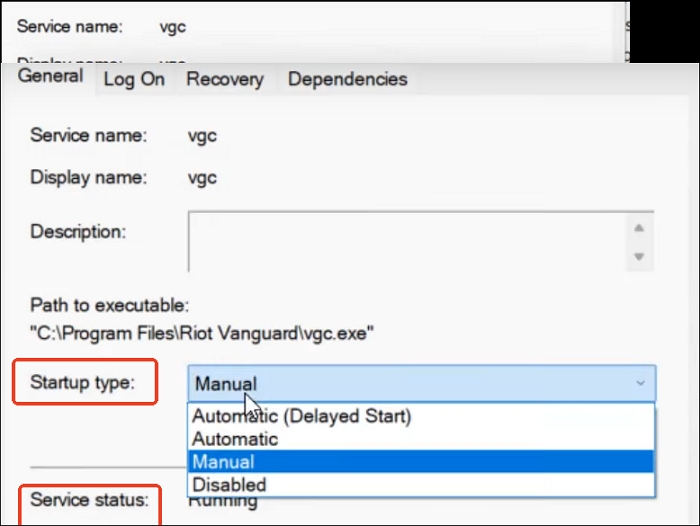
- 6. Wiederholen Sie die Schritte für die virtuelle Festplatte.
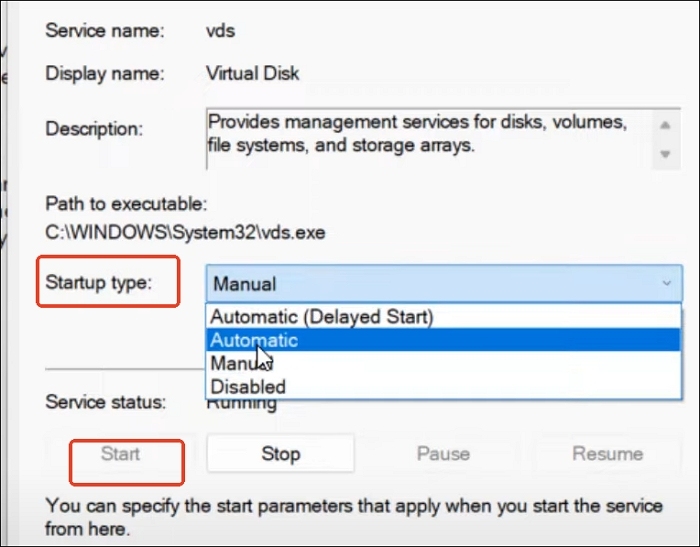
- 7. Führen Sie dann die Eingabeaufforderung als Administrator aus.
- 8. Geben Sie nacheinander die folgenden Befehle ein:
-
bcdedit.exe /set testsigning off -
bcdedit.exe /set nointegritychecks off
- 9. Starten Sie Valorant, klicken Sie auf das Profil und gehen Sie zu ZWEI-FAKTOR-AUTHENTIFIZIERUNG > ÜBERALL ABMELDEN > BESTÄTIGEN .
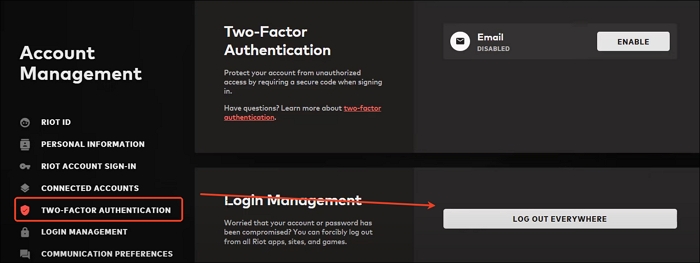
- 10. Schließen Sie Valorant und exit es vom unteren Bildschirmrand.
- 11. Öffnen Sie den RIOT GAMES-Client und melden Sie sich erneut an.
3. Netzwerkeinstellungen zurücksetzen und DNS leeren
- 1. Melden Sie sich von allen Geräten aus vom Konto ab.
- 2. Stellen Sie den Riot-Client und Valorant mithilfe der Kompatibilitätsoptionen so ein, dass sie als Administrator ausgeführt werden.
- 3. Öffnen Sie die Eingabeaufforderung (Admin) und führen Sie jeden Code aus:
-
netsh winsock reset -
ipconfig /flushdns -
netsh int ip reset -
ipconfig /release -
ipconfig /renew
- 4. Starten Sie dann Ihren PC neu, um die Netzwerkverbindungen zu aktualisieren.
4. Als Administrator ausführen
Klicken Sie mit der rechten Maustaste auf die Valorant-Verknüpfung > Eigenschaften > Registerkarte Kompatibilität > aktivieren Sie Dieses Programm als Administrator ausführen und Vollbildoptimierungen deaktivieren.
5. Aktualisieren Sie Windows und Treiber
Stellen Sie sicher, dass sowohl Windows- als auch Netzwerktreiber über den Geräte-Manager und Windows Update vollständig aktualisiert sind.
🪟 A. Aktualisieren Sie das Windows-Betriebssystem
- 1. Drücken Sie Win + I, um die Einstellungen zu öffnen.
- 2. Gehen Sie zu Windows Update (normalerweise unten im linken Menü).
- 3. Klicken Sie auf Nach Updates suchen .
- 4. Wenn Updates verfügbar sind, klicken Sie auf Herunterladen und installieren .
- 5. Starten Sie Ihren PC neu, sobald die Updates installiert sind.
🌐 B. Netzwerktreiber über den Geräte-Manager aktualisieren
- 1. Drücken Sie Win + X und wählen Sie Geräte-Manager .
- 2. Erweitern Sie den Abschnitt „Netzwerkadapter“ .
- 3. Klicken Sie mit der rechten Maustaste auf Ihren aktiven Netzwerkadapter (z. B. Intel Ethernet oder Realtek Wi-Fi) und wählen Sie Treiber aktualisieren .
- 4. Wählen Sie Automatisch nach Treibern suchen .
- 5. Wenn ein Update gefunden wird, folgen Sie den Anweisungen. Andernfalls prüfen Sie die Website Ihres Herstellers auf die neueste Version.
6. Netzwerk-Reset
Ein Netzwerk-Reset löscht alte Konfigurationen, behebt alle verbleibenden Konflikte und setzt Komponenten wie den DNS-Cache, Winsock und IP-Stack zurück – und behebt dadurch oft versteckte Ursachen von VAN-79.
So setzen Sie Ihre Netzwerkeinstellungen zurück:
- 1. Drücken Sie Win + I, um die Einstellungen zu öffnen.
- 2. Gehen Sie zu Netzwerk & Internet.
- 3. Scrollen Sie nach unten und klicken Sie auf Erweiterte Netzwerkeinstellungen (oder einfach auf Status > Netzwerk zurücksetzen, je nach Ihrer Windows-Version).
- 4. Klicken Sie auf Netzwerk zurücksetzen.
- 5. Klicken Sie auf die Schaltfläche Jetzt zurücksetzen.
- 6. Bestätigen Sie die Abfrage. Ihr PC startet nach 5 Minuten automatisch neu (oder Sie können ihn auch direkt manuell neu starten).
- 🛑 Wichtig
- Dadurch werden alle gespeicherten WLAN-Netzwerke und VPN-Einstellungen entfernt.
- Sie müssen anschließend die Verbindung zum WLAN wiederherstellen und möglicherweise alle manuellen DNS- oder Proxy-Einstellungen, die Sie zuvor hatten, neu konfigurieren.
7. Installieren Sie Riot Vanguard neu
- 1. Schließen Sie den Riot-Client vollständig.
- 2. Gehen Sie zur Eingabeaufforderung und führen Sie sie als Administrator aus.
- 3. Geben Sie jeden Code einzeln ein, um Vanguard-Dienste zu löschen.
-
sc delete vgc -
sc delete vgk
- 4. Starten Sie Ihren PC neu.
- 5. Gehen Sie zu Laufwerk C > Programme > Riot Vanguard , klicken Sie mit der rechten Maustaste darauf und löschen Sie es.
- 6. Öffnen Sie den Riot-Client und melden Sie sich an.
- 7. Installieren Sie Vanguard.
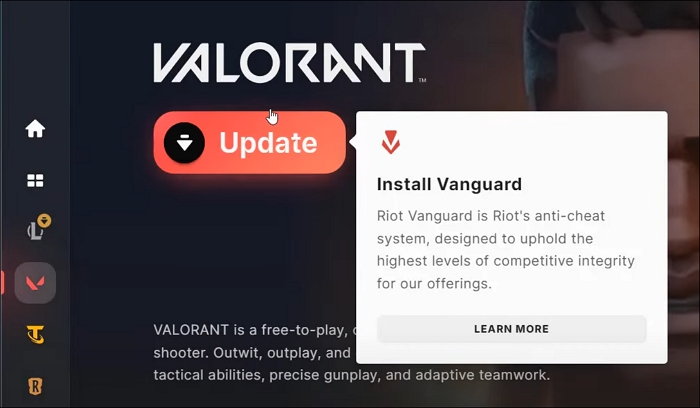
- 8. Starten Sie den PC und das Spiel neu.
8. Deinstallieren und installieren Sie Valorant neu
Wenn die Probleme weiterhin bestehen, deinstallieren Sie Valorant (und Vanguard) und laden Sie dann die neueste Version von Riot herunter und installieren Sie sie.
- 1. Öffnen Sie die Systemsteuerung > gehen Sie zu Programme .
- 2. Klicken Sie auf Programm deinstallieren .
- 3. Suchen und deinstallieren Sie Valorant und Riot Vanguard.
- 4. Gehen Sie zur Valorant-Website und laden Sie das neueste Installationsprogramm herunter.
- 5. Installieren Sie das Spiel, starten Sie Ihren PC neu und starten Sie Valorant.
9. Überprüfen Sie Firewall und Antivirus
Stellen Sie sicher, dass Valorant und Vanguard durch Ihre Firewall/Ihr Antivirusprogramm zugelassen sind. Deaktivieren Sie ggf. den Virenschutz vorübergehend oder fügen Sie Ausnahmen hinzu.
🛡️ Schritt 1: Valorant & Vanguard durch die Windows-Firewall zulassen
- 1. Drücken Sie Win + S, geben Sie „ Firewall “ ein und öffnen Sie die Windows Defender Firewall.
- 2. Klicken Sie auf „Eine App oder Funktion durch die Windows Defender-Firewall zulassen“ (linke Seitenleiste).
- 3. Klicken Sie auf „Einstellungen ändern“ (oben rechts) und dann auf „Andere App zulassen“ , wenn Valorant oder Vanguard nicht aufgeführt ist.
- 4. Navigieren Sie zum Installationsordner und fügen Sie Folgendes hinzu:
- VALORANT.exe
- RiotClientServices.exe
- VanguardTray.exe
- 5. Aktivieren Sie die Kontrollkästchen „Privat“ und „Öffentlich“ . Klicken Sie zum Speichern auf „OK“ .
🧰 Schritt 2: Ausnahmen in der Antivirensoftware hinzufügen
- 1. Öffnen Sie Ihr Antivirenprogramm.
- 2. Gehen Sie zu Einstellungen > Ausschlüsse oder Ausnahmen .
- 3. Fügen Sie der Ausnahmeliste die folgenden Ordner hinzu:
- Valorant-Installationsordner (z. B. C:\Riot Games\VALORANT)
- Riot Vanguard-Ordner (z. B. C:\Programme\Riot Vanguard)
- 4. Speichern und übernehmen Sie die Änderungen.
- 🧪 Optional :
- Sollte das Problem weiterhin bestehen, können Sie Ihr Antivirenprogramm vorübergehend deaktivieren, um zu prüfen, ob es Vanguard blockiert. Vergessen Sie nicht, es nach dem Test wieder zu aktivieren.
10. Kontaktiere den Riot-Support
Wenn keine der oben genannten Lösungen funktioniert, wenden Sie sich mit Ihrem Fehlerbehebungsverlauf an den Riot-Support.
Valorant Stimmenverzerrer für unterwegs
Wenn Sie nach einem Echtzeit-Stimmenverzerrer suchen, um Ihr Valorant-Gameplay zu verbessern, ist EaseUS VoiceWave eine hervorragende Wahl. Es bietet über 300 KI-Stimmen und über 300 Soundboards, und es kommen regelmäßig neue hinzu. Egal, ob Sie von einer männlichen zu einer weiblichen Stimme (oder umgekehrt) wechseln oder Ihren Teamkollegen mit Promi-Stimmen einen Streich spielen möchten – VoiceWave bietet alles – von Trump, Iron Man und Bluudud bis hin zu C00lkidd, Anime Girl und Nezha.
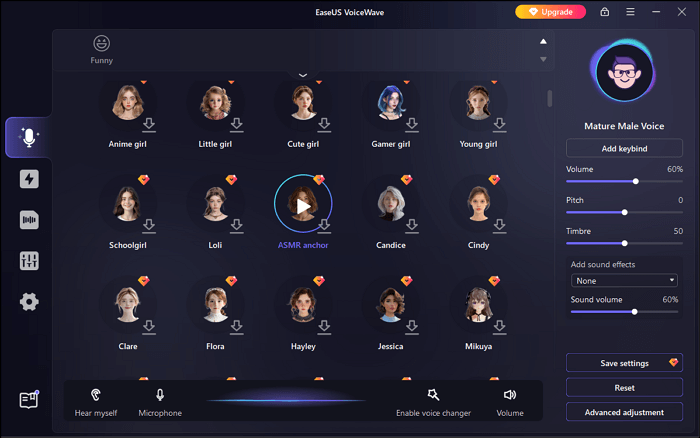
Hauptmerkmale
- Über 300 KI-Stimmeffekte – Ändern Sie Ihre Stimme in Echtzeit in die von Prominenten, Charakteren oder lustigen Effekten.
- Über 300 Soundboard-Effekte – Spielen Sie Meme-Sounds, Spielsounds oder benutzerdefinierte Effekte mit Hotkeys ab.
- Echtzeit-Stimmwechsler – Funktioniert sofort mit Apps wie Discord, Valorant, Zoom usw.
- Sprachanpassung – Passen Sie Tonhöhe und Lautstärke an und fügen Sie Hintergrundeffekte hinzu.
- Integrierter Rekorder – Nehmen Sie Ihre Stimme mit Effekten auf und speichern Sie sie.
- Rauschunterdrückung – Bereinigen Sie Hintergrundgeräusche für einen klareren Ton.
- Text-to-Speech und KI-Stimmgenerator – Geben Sie Text ein und hören Sie ihn in verschiedenen Stimmen (Pro-Funktion).
- Einfache Einrichtung – Funktioniert mit Discord, Twitch, OBS und mehr ohne komplizierte Einstellungen.
Zusammenfassung
Dieser Beitrag bietet 10 effektive Lösungen für den Valorant-Fehlercode VAN 79. Von einfachen Neustarts über die Neuinstallation von Vanguard bis hin zum Zurücksetzen der Netzwerkeinstellungen. Mit diesen Schritten können Sie die meisten Probleme, die diesen Verbindungsfehler verursachen, beheben und wieder ins Spiel einsteigen.
Und wenn Sie Ihr Spielerlebnis mit Echtzeit-Stimmeffekten verbessern möchten, ist EaseUS VoiceWave der perfekte Begleiter. Mit über 300 KI-Stimmen und Soundboards – von Anime-Charakteren bis hin zu Prominenten – können Sie Ihre Stimme in Valorant transformieren und mehr Spaß beim Spielen haben. Egal, ob Sie Teamkollegen Streiche spielen oder in eine neue Rolle schlüpfen – VoiceWave bringt Kreativität in Ihr Gameplay.